サーチコンソール削除ツールの使い方と注意点を解説
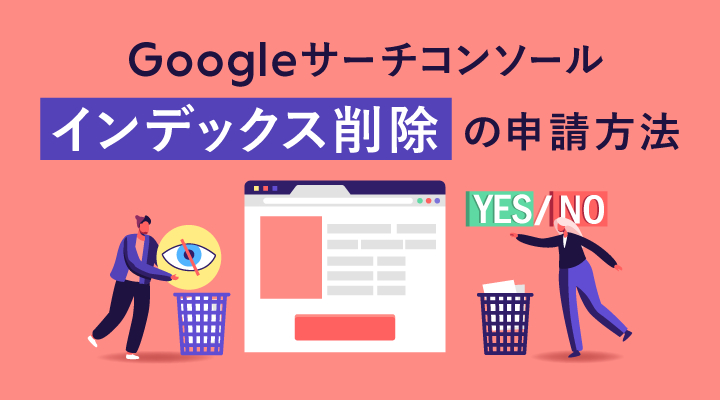
Googleの検索結果から、ページ・キャッシュを一時的に削除できるGoogleサーチコンソールの「インデックスの削除」について解説します。公開することを避けた方がいいページを公開した場合や、インデックスを避けるべきページをインデックスさせてしまった場合は、当記事を踏まえてインデックス削除を進めることを推奨します。
Googleサーチコンソールの「削除ツール」とは?
サーチコンソールの「削除ツール」とは、Googleの検索結果にインデックスされたページ・キャッシュを一時的に削除することができるツールです。
普段サイト運営をおこなっている場面で使うケースはあまり無いですが、以下のようなケースで利用します。
- 機密性の高い個人情報などを誤ってネット上に公開してしまった
- 見られたくないページを公開してしまった
- 社内の機密情報を公開してしまった
といった特別な状況の時にこのツールを利用します。
「削除ツール」は、WEBサイトの所有者であること、Googleサーチコンソールに登録していること、Googleの検索エンジンにすでにインデックスされたページであることを条件に、ページ情報を検索結果から一時的に削除できます。
Googleサーチコンソールからできる2種類の削除
Googleサーチコンソールでできる、インデックスの削除方法は2種類あります。
- インデックスされたURLを一時的に削除
- キャッシュされたURLを消去
インデックスされたURLを一時的に削除
まずGoogleサーチコンソールを利用したURLを一時的に削除する方法を紹介します。
機密性の高い個人情報、見られたくないページを公開してしまった場合は検索結果からインデックス自体を削除する必要があるため、こちらの機能を利用します。
この機能を利用することで、指定のページをブロックすることが可能になり、Googleの検索結果には一時的に表示されなくなります。
ただし、WEBサイトのデータが完全に削除されるわけではないので、注意が必要です。インデックス削除を申請したページは、6ヵ月を経過した時点で検索結果に表示されるようになります。
その為、継続してGoogleの検索結果から削除したい場合には、ページそのものを削除する必要があります。
| 削除方法 | 検索結果からページを完全に削除する方法は以下になります。 |
| 方法① | ページをサイト上から削除した上で、サーバーから404や410のHTTPステータスコードを返すよう設定します。 |
| 方法② | .htaccsseでパスワードがかかったページにして、クローラーがページをクローリングできないように設定します。 |
| 方法③ | noindexタグを設定して検索結果にインデックスされないようにします。 |
※ noindexタグを使用する場合はrobots.txtと併用して使用することは避けてください。併用した場合、クローラーがnoindexを認識しない可能性があります。
キャッシュされたURLを消去
2つ目の機能は、「キャッシュされたURLを消去」機能です。
こちらはGoogleのサーバーにあるキャッシュのデータを削除する機能です。
「キャッシュのデータを削除する」とはどういうことかと言うと、検索結果に表示された、ページの説明文(スニペット)の箇所を消去します。
▼ 具体的には以下のケースで利用します。
- メタディスクリプションの設定を間違えてしまい急いで変更したい場合
- 検索エンジンが自動でページ上のテキストを表示させているが、急いで変更したい場合
などに活用します。
この機能を使うことで検索結果に表示されたページのスニペットを一旦削除することが可能になります。
注意点として、削除後に再度Google botによってページをクロ―リングされた場合は、Google botがメタディスクリプションやぺージのテキストを読み込むため、検索結果にスニペットが再び表示されます。
次の項目では実際の削除手順を解説します。
Googleサーチコンソール・削除ツールの使い方
サーチコンソールの削除ツールを使って、Googleの検索結果からページを一時的に削除する方法は、以下のとおりです。
インデックス作成の削除ツールを使用するにはGoogleサーチコンソールへの登録が必要です。
「URLを一時的に削除」する手順
- Googleサーチコンソールにログイン
- 対象のWEBサイトURL(プロパティ)を選択
- ダッシュボード内の【削除】をクリック
- 「一時的な削除」タブを選択
- 「新しいリクエスト」をクリック
- 「URLを一時的に削除する」タブを選択
※「キャッシュされたURLを消去する」を選択する場合はここで選択 - 検索結果から一時的に削除したいページのURLを入力する
- 「このURLのみを削除」「このプレフィックスで始まるURLをすべて削除」のいずれかを選択 ※1
- 「次へ」をクリック
- 「リクエストを送信」をクリックして完了
※1「このURLのみを削除」は入力したURLのみが削除対象となり、「このプレフィックスで始まるURLをすべて消去する」は、入力したURLから始まるURL全てが削除対象となります。
例:「このプレフィックスで始まるURLをすべて消去する」で「https://white-link.com/sem-plus/」を指定した場合、以下URLも削除対象となります。
https://white-link.com/sem-plus/aaa
https://white-link.com/sem-plus/aaa/bbb
完了後、1日から2日程度で検索結果からリクエストをおこなったURLが削除されます。

「古いコンテンツの削除」からの削除申請について
サイト上から削除をおこない、既に存在していないページや画像を検索結果から削除する必要がある場合は、Googleが提供している「古いコンテンツの削除」から、削除申請のリクエストができます。
ぺ―ジは削除しているのに検索結果に表示され続けている場合は、こちらの方法でインデックスから削除をおこないましょう。手順は以下になります。
【古いコンテンツの削除方法】
- 「古いコンテンツの削除」をページを開く
- 「新しいリクエスト」をクリック
- 「ページ」タブを選択
- 削除したいURLを入力
- 送信して完了
削除申請対応後に承認、削除される流れになります。
リクエストしたURLは、1日後に削除されることが多いです。
「削除ツール」を使わない方がいいケース
見られたくない個人情報や、会社の機密情報などが書かれたページを、誤って公開してしまったときに、インデックス作成の削除ツールを使うと便利ですが、次で紹介するようなケースにはインデックス作成の削除ツールは使用すべきではありません。
インデックス作成の削除ツールは、必要な時にだけ利用して、間違った使い方をしないように「URLの削除を利用すべきかどうか」を確認しましょう。
古いページのURLを削除するために使う
Googleは、GooglebotがWEB上を巡回し、存在しないページを検出したら検索結果から自然に削除するため、わざわざインデックス作成の削除ツールを使用して古いページのURLを削除する必要はありません。
Googlebotの巡回を待たずに、検索結果から早急に削除したいという場合は、3-1で説明したGoogleサーチコンソールの「削除リクエスト」を使い、古いコンテンツの削除をリクエストします。
ペナルティを受けたドメインをリセットする目的での使用
Google検索の基本事項に違反していると判断された場合、Googleから自動対策や手動対策と呼ばれるペナルティを受けることがあります。
ただし、そのような時にペナルティを受けたドメイン自体をリセットする目的でインデックス作成の削除ツールを使用するのは避けましょう。
この場合は、原因を特定してページを修正した上で、Googleサーチコンソールの「再審査リクエスト」をして問題を解決しましょう。
URLを統一するために使う
まずは、以下のURL例をご覧ください。
例1:「www.」が有るか無いかの違い
http://www.○○○○○.com
http://○○○○○.com
例2:「http」と「https」の違い
http://www.○○○○○.com
https://www.○○○○○.com
例1の2つのURLは「www.」が有るか無いかの違いで、例2は「http」と「https」の違いがあります。ユーザーがどちらのURLにアクセスしたとしても同一のコンテンツを閲覧できますが、検索エンジンはこれら2つのWEBサイトを重複コンテンツと判断するため、GoogleではこれらのURLを統一するように推奨しています。
ただし、ここで注意したいのが、URLを統一することを目的にインデックス作成の削除ツールを使用してはいけないということです。この場合は、canonicalやリダイレクトを使用して「URLの正規化」をするのがベストです。
エラーのメッセージに、「サイトマップは読み取り可能ですが、エラーがあります」という内容が表示されているときは、サイトマップの内容の記載に誤りがあると言えます。
原因ごとの対応の仕方を紹介していきます。
ハッキングされたサイトのURLを削除するために使う
WEBサイトがハッキングされた場合、インデックス作成の削除ツールを使って全てのURLを削除すべきではありません。この場合は、ハッキングの痕跡を洗い出し、ハッカーによるアクセスを防ぐための措置をすることを優先し、その上Googlebotに再びクロールされても問題ないようWEBサイトを修正、設定します。
Google以外の検索エンジンの検索結果から削除するために使う
サーチコンソールの削除機能を使うことで、ページを検索結果から削除出来るのは、Googleの検索結果だけです。bingやその他検索エンジンの検索結果からブロックしたい場合には、各検索エンジンが提供しているツールから操作しましょう。
インターネット上から全てのコンテンツを削除するときも、上記と同様にインデックスされたGoogle含めた他の全ての検索エンジンからコンテンツを削除するようにしましょう。
削除ツールに関するよくある質問
削除リクエストをキャンセルすることはできますか?
一時的なブロックをキャンセルする手順は以下になります。
- 削除ツールを開く
- 削除の申請履歴から該当するリクエストを見つける
- 三点リーダーをクリックして「リクエストをキャンセル」をクリックする
検索結果から何日くらいで消えますか?
多くの場合1日程度で検索結果に表示されなくなります。
検索結果から完全にページを削除する方法は?
完全にページを削除する方法は以下になります。
- コンテンツを削除してサーバからステータスコード404もしくは410を返すようにする
- .htaccsseを使ってページにパスワードをかける
- noindexタグを利用する
まとめ
本記事では、Googleサーチコンソールのインデックス削除のやり方を説明しました。
公開したくない情報が検索結果に表示された場合は、インデックス作成の「削除」機能を使って検索結果から一時的な削除をする必要があります。
削除ツールを利用するほとんどのケースが誤って公開してしまった場合となるため、本記事を参考に事前に操作手順を覚えておき、すぐに対応できるようにしておきましょう。
以上、Googleサーチコンソールからインデックスを削除する方法についての解説でした。

ぜひ、読んで欲しい記事
-
 SEO対策h1タグとは?初心者向けにSEO効果と正しい使い方を徹底解説2025/12/19
SEO対策h1タグとは?初心者向けにSEO効果と正しい使い方を徹底解説2025/12/192025/12/19
-
 SEO対策YMYLとは?対象ジャンルやSEOを成功させるためのポイントを解説2025/12/19
SEO対策YMYLとは?対象ジャンルやSEOを成功させるためのポイントを解説2025/12/192025/12/19
-
 SEO対策キーワード選定のやり方・コツを初心者向けに徹底解説2025/11/20
SEO対策キーワード選定のやり方・コツを初心者向けに徹底解説2025/11/202025/11/20
-
 SEO対策クリニックのSEO対策ガイド│キーワード設計から対策方法まで徹底解説2025/11/14
SEO対策クリニックのSEO対策ガイド│キーワード設計から対策方法まで徹底解説2025/11/142025/11/14
-
 SEO対策ページの表示速度はSEOに影響する?計測方法と10の改善方法を解説2025/11/05
SEO対策ページの表示速度はSEOに影響する?計測方法と10の改善方法を解説2025/11/052025/11/05
-
 SEO対策「見つかりませんでした(404)」とは?サーチコンソールに表示された場合の解決方法を解説2025/10/10
SEO対策「見つかりませんでした(404)」とは?サーチコンソールに表示された場合の解決方法を解説2025/10/102025/10/10








